Trick & Tips Mempercepat Kinerja Mozila Firefox
3 posters
PULSER :: ZONA KOMPUTER :: PC SOFTWARE
Halaman 1 dari 1
 Trick & Tips Mempercepat Kinerja Mozila Firefox
Trick & Tips Mempercepat Kinerja Mozila Firefox
[You must be registered and logged in to see this image.]
Mozilla Firefox merupakan web
browser paling cepat
berkembang dan banyak alasan
untuk ini. Pengembang telah
menciptakan sejumlah besar
plug-ins dan add-on yang memungkinkan di hampir semua
aktivitas online yang harus
dilakukan tanpa susah payah.
Dalam tutorial sederhana ini,
saya akan menunjukkan cara
untuk menyesuaikan Firefox agar bekerja lebih cepat di
netbook kesayangan saya. disini kita membahas 2 trick yg berbeda,,, dicoba aja mna yg lebih berpengaruh di laptop agan2, Ok
kita mulai, dgn
(TRICK PERTAMA)
1. Buka firefox anda yah,
2. Setelah kebuka firefoxnya, di address bar yang bisa kita
ketikkan alamat website, ketik “ about:config ” ( tanpa tanda kutip )
3. Jika nongol peringatan, klik
ajah tombol “I’ ll be careful, I Promise”. ( artinye: saya akan berhati hati, saya janji deh)
4. Pada panel filter setelah
panel alamat, ketik perintah
berikut untuk mengaktifkan
tehnik yan disebut “pipelining”, ini adalah metode yang dipakai
oleh firefox, gunanya untuk
menjalanka beberapa permintaan
secara bersamaan, sehingga
akan meningkatkan kecepatan
browsing website.
5. Cari perintah berikut dan
ubah nilainya:
network.http.pipelining dan
ubah nilainya menjadi true
network.http.proxy.pipelining
dan tukar nilainya menjadi true. network.http.pipelining.maxrequests
dan ubah nilainya menjadi 15 6. Sekarang klik kanan mouse
anda di jendela firefox tadi dan pilih New -> Integer
7. Ganti namanya menjadi
nglayout.initialpaint.delay dan
nilainya “0″ ( nol tanpa tanda kutip )
8. Ok tutup firefox dan buka
kembali lalu coba buka website
apa aja untuk mencoba kecepatan kinerja loading mozila mu.
(TRICK KEDUA)
Nih ane tambahin mnurut settgan ane yg lbh mantaf.
Cara Setting Mozilla Firefox
1. Masuk ke browser firefox
dan ketikkan perintah
“
about:config ” (tanpa tanda
kutip), di address barnya.
2. Anda akan dibawa ke
halaman konfigurasi Firefox.
Kalau ada peringatan untuk
hati-hati mengubah
pengaturan pada halaman
tersebut, klik yes atau ok
saja.
3.Pada filter search bar di
halaman konfigurasi, ketikkan
“
network.http.pipelining “ .
Pastikan valuenya sudah diset
dengan nilai
“ true ” . Jika masih
“ false ” , klik ganda untuk
menjadikannya “ true “ .
4. Kembali ke filter search
bar, ketikkan
“
network.http.pipelining.maxrequests “ .
Double klik pada opsi ini dan
rubah nilainya (value) menjadi
250.
5.Kembali ke filter search bar,
ketikkan
“
network.http.proxy.pipelining “ ,
double klik untuk merubah
valuenya menjadi
‘ true ‘ .
6.Kembali ke filter search
bar, ketikkan
“
network.dns.disableIPv6 “ .
Double klik untuk merubah
nilainya menjadi
‘ true ‘ .
7.Klik kanan di halaman
konfigurasi tersebut
dimanapun terserah, pilih new
–
>boolean. Ketikkan
“ content.interrupt.parsing “ pada
popup windows yang muncul
kemudian klik OK. Ketika
prompt untuk pilihan muncul,
pilih
‘ true ‘ .
8.Kembali klik kanan halaman
konfigurasi, pilih new
– >
integer. Ketikkan
“
content.max.tokenizing.time “ .
Pada prompt value yang
muncul masukkan nilai
2250000.
9.Kembali klik kanan halaman
konfigurasi, pilih new
– >
integer. Ketikkan
“
content.notify.interval “ .
Masukkan nilai 750000 pada
prompt value yang muncul.
10.Kembali klik kanan halaman
konfigurasi, pilih new
– >
boolean. Ketikkan
“
content.notify.ontimer “ .
Pilih ‘ true ‘ untuk isian prompt
value yang muncul.
11.Kembali klik kanan halaman
konfigurasi, pilih new
– >
integer. Ketikkan
“
content.notify.backoffcount “ .
Pada prompt value yang
muncul isikan value
‘ 5 ‘ .
12.Kembali klik kanan halaman
konfigurasi, pilih new
– >
integer. Ketikkan
“
content.switch.threshold “ .
Isikan nilai 750000 pada
prompt integer value yang
muncul.
13.Terakhir, kembali klik kanan
pada halaman konfigurasi, pilih
new
– >integer. Ketikkan
“ nglayout.initialpaint.delay “ .
Isikan nilai ‘ 0 ‘ pada prompt
isian nilai yang muncul.
Setelah itu restart
firefoxnya,silahkan buka ulang
lagi firefoxnya dan lihat
bedanya.
Semoga berhasil... &
Selamat mencoba...
Mozilla Firefox merupakan web
browser paling cepat
berkembang dan banyak alasan
untuk ini. Pengembang telah
menciptakan sejumlah besar
plug-ins dan add-on yang memungkinkan di hampir semua
aktivitas online yang harus
dilakukan tanpa susah payah.
Dalam tutorial sederhana ini,
saya akan menunjukkan cara
untuk menyesuaikan Firefox agar bekerja lebih cepat di
netbook kesayangan saya. disini kita membahas 2 trick yg berbeda,,, dicoba aja mna yg lebih berpengaruh di laptop agan2, Ok
kita mulai, dgn
(TRICK PERTAMA)
1. Buka firefox anda yah,
2. Setelah kebuka firefoxnya, di address bar yang bisa kita
ketikkan alamat website, ketik “ about:config ” ( tanpa tanda kutip )
3. Jika nongol peringatan, klik
ajah tombol “I’ ll be careful, I Promise”. ( artinye: saya akan berhati hati, saya janji deh)
4. Pada panel filter setelah
panel alamat, ketik perintah
berikut untuk mengaktifkan
tehnik yan disebut “pipelining”, ini adalah metode yang dipakai
oleh firefox, gunanya untuk
menjalanka beberapa permintaan
secara bersamaan, sehingga
akan meningkatkan kecepatan
browsing website.
5. Cari perintah berikut dan
ubah nilainya:
network.http.pipelining dan
ubah nilainya menjadi true
network.http.proxy.pipelining
dan tukar nilainya menjadi true. network.http.pipelining.maxrequests
dan ubah nilainya menjadi 15 6. Sekarang klik kanan mouse
anda di jendela firefox tadi dan pilih New -> Integer
7. Ganti namanya menjadi
nglayout.initialpaint.delay dan
nilainya “0″ ( nol tanpa tanda kutip )
8. Ok tutup firefox dan buka
kembali lalu coba buka website
apa aja untuk mencoba kecepatan kinerja loading mozila mu.
(TRICK KEDUA)
Nih ane tambahin mnurut settgan ane yg lbh mantaf.
Cara Setting Mozilla Firefox
1. Masuk ke browser firefox
dan ketikkan perintah
“
about:config ” (tanpa tanda
kutip), di address barnya.
2. Anda akan dibawa ke
halaman konfigurasi Firefox.
Kalau ada peringatan untuk
hati-hati mengubah
pengaturan pada halaman
tersebut, klik yes atau ok
saja.
3.Pada filter search bar di
halaman konfigurasi, ketikkan
“
network.http.pipelining “ .
Pastikan valuenya sudah diset
dengan nilai
“ true ” . Jika masih
“ false ” , klik ganda untuk
menjadikannya “ true “ .
4. Kembali ke filter search
bar, ketikkan
“
network.http.pipelining.maxrequests “ .
Double klik pada opsi ini dan
rubah nilainya (value) menjadi
250.
5.Kembali ke filter search bar,
ketikkan
“
network.http.proxy.pipelining “ ,
double klik untuk merubah
valuenya menjadi
‘ true ‘ .
6.Kembali ke filter search
bar, ketikkan
“
network.dns.disableIPv6 “ .
Double klik untuk merubah
nilainya menjadi
‘ true ‘ .
7.Klik kanan di halaman
konfigurasi tersebut
dimanapun terserah, pilih new
–
>boolean. Ketikkan
“ content.interrupt.parsing “ pada
popup windows yang muncul
kemudian klik OK. Ketika
prompt untuk pilihan muncul,
pilih
‘ true ‘ .
8.Kembali klik kanan halaman
konfigurasi, pilih new
– >
integer. Ketikkan
“
content.max.tokenizing.time “ .
Pada prompt value yang
muncul masukkan nilai
2250000.
9.Kembali klik kanan halaman
konfigurasi, pilih new
– >
integer. Ketikkan
“
content.notify.interval “ .
Masukkan nilai 750000 pada
prompt value yang muncul.
10.Kembali klik kanan halaman
konfigurasi, pilih new
– >
boolean. Ketikkan
“
content.notify.ontimer “ .
Pilih ‘ true ‘ untuk isian prompt
value yang muncul.
11.Kembali klik kanan halaman
konfigurasi, pilih new
– >
integer. Ketikkan
“
content.notify.backoffcount “ .
Pada prompt value yang
muncul isikan value
‘ 5 ‘ .
12.Kembali klik kanan halaman
konfigurasi, pilih new
– >
integer. Ketikkan
“
content.switch.threshold “ .
Isikan nilai 750000 pada
prompt integer value yang
muncul.
13.Terakhir, kembali klik kanan
pada halaman konfigurasi, pilih
new
– >integer. Ketikkan
“ nglayout.initialpaint.delay “ .
Isikan nilai ‘ 0 ‘ pada prompt
isian nilai yang muncul.
Setelah itu restart
firefoxnya,silahkan buka ulang
lagi firefoxnya dan lihat
bedanya.
Semoga berhasil... &
Selamat mencoba...

BOCAHACKER- EDGE Pulser

-
 Jumlah posting : 265
Jumlah posting : 265
Lemper Ijo : 31
Mulai Gabung : 13.06.10
Lokasi : Pontianak (Kal-Bar)
 Re: Trick & Tips Mempercepat Kinerja Mozila Firefox
Re: Trick & Tips Mempercepat Kinerja Mozila Firefox
wah mantep tutornya gan.
makasi bnyk.
makasi bnyk.
yovieksbali- No Signal Pulser
-
 Jumlah posting : 17
Jumlah posting : 17
Lemper Ijo : 2
Mulai Gabung : 07.07.11
Lokasi : Di Depan Layar A43SV Core i3
 Re: Trick & Tips Mempercepat Kinerja Mozila Firefox
Re: Trick & Tips Mempercepat Kinerja Mozila Firefox
thanks tmbhan tutor yg ke2
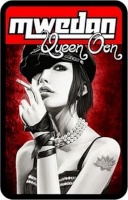
ryan89- EDGE Pulser

-
 Jumlah posting : 438
Jumlah posting : 438
Lemper Ijo : 15
Mulai Gabung : 07.06.10
Lokasi : jogja punya
 Re: Trick & Tips Mempercepat Kinerja Mozila Firefox
Re: Trick & Tips Mempercepat Kinerja Mozila Firefox
udah ane praktekin smua gan, mantep bgt hasilnya.
puuaas bgt ane.
puuaas bgt ane.
yovieksbali- No Signal Pulser
-
 Jumlah posting : 17
Jumlah posting : 17
Lemper Ijo : 2
Mulai Gabung : 07.07.11
Lokasi : Di Depan Layar A43SV Core i3
 Similar topics
Similar topics» mempercepat FIREFOX
» Tips mempercepat download dirapidshare
» Tips And Trik Mempercepat Nokia S40 S60
» IDM Optimizer | Maksimalkan Kinerja IDM
» 23 cara mempercepat running windows xp
» Tips mempercepat download dirapidshare
» Tips And Trik Mempercepat Nokia S40 S60
» IDM Optimizer | Maksimalkan Kinerja IDM
» 23 cara mempercepat running windows xp
PULSER :: ZONA KOMPUTER :: PC SOFTWARE
Halaman 1 dari 1
Permissions in this forum:
Anda tidak dapat menjawab topik
 pulser team 2012
pulser team 2012

